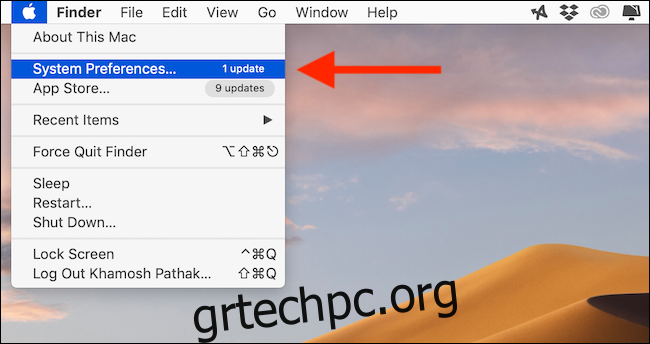Εάν αποθηκεύετε αρχεία εργασίας στην επιφάνεια εργασίας σας, ενδέχεται να ελαχιστοποιείτε τα παράθυρα για να προβάλετε την επιφάνεια εργασίας. Ή μπορεί να θέλετε να προβάλετε την επιφάνεια εργασίας για να αποκρύψετε γρήγορα ένα παράθυρο εφαρμογής. Δείτε πώς μπορείτε να εμφανίσετε γρήγορα την επιφάνεια εργασίας σας σε Mac.
Πίνακας περιεχομένων
Χρησιμοποιήστε μια συντόμευση πληκτρολογίου ή ποντικιού
Ο πιο γρήγορος τρόπος για να δείτε την επιφάνεια εργασίας (χωρίς να ρυθμίσετε μια νέα δυνατότητα) είναι να χρησιμοποιήσετε μια συντόμευση πληκτρολογίου. Στην πραγματικότητα, υπάρχουν διάφοροι τρόποι με τους οποίους μπορείτε να το κάνετε αυτό:
Command+F3: Χρησιμοποιήστε τη συντόμευση πληκτρολογίου Command+F3 (Mission Control) για γρήγορη προβολή της επιφάνειας εργασίας. Αυτή η συντόμευση λειτουργεί στους περισσότερους σύγχρονους Mac.
Fn+F11: Εάν έχετε παλαιότερο Mac ή εάν χρησιμοποιείτε πληκτρολόγιο που δεν διαθέτει τα πλήκτρα πολυμέσων, μπορείτε να χρησιμοποιήσετε το συνδυασμό πληκτρολογίου F11 ή Fn+F11 για να αποκαλύψετε την επιφάνεια εργασίας.
Μπορείτε επίσης να δημιουργήσετε τη δική σας συντόμευση (χρησιμοποιώντας το πληκτρολόγιο ή το ποντίκι) για να αποκαλύψετε την επιφάνεια εργασίας. Για να το κάνετε αυτό, κάντε κλικ στο λογότυπο «Apple» που βρίσκεται στην επάνω αριστερή γωνία της οθόνης και, στη συνέχεια, επιλέξτε την επιλογή «Προτιμήσεις συστήματος».
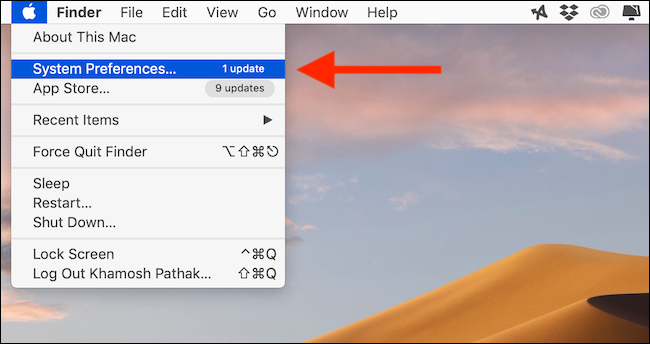
Εδώ, κάντε κλικ στην επιλογή «Έλεγχος αποστολής».
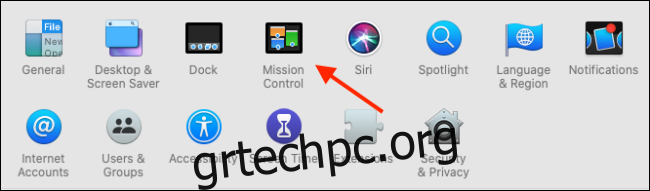
Τώρα, θα δείτε δύο αναπτυσσόμενα μενού δίπλα στην επιλογή “Εμφάνιση επιφάνειας εργασίας”. Από τη μία στα αριστερά, μπορείτε να αντιστοιχίσετε μια συντόμευση πληκτρολογίου και από τη δεύτερη, μπορείτε να επιλέξετε μια συντόμευση του ποντικιού.

Μπορείτε να επιλέξετε από τα πλήκτρα λειτουργιών και τα πλήκτρα Shift, Command, Option και Control. Ρίξτε μια ματιά σε ένα κλειδί που δεν χρησιμοποιείτε συχνά. Για εμάς, η επιλογή του κλειδιού Right Option είχε νόημα γιατί το χρησιμοποιούμε σπάνια.
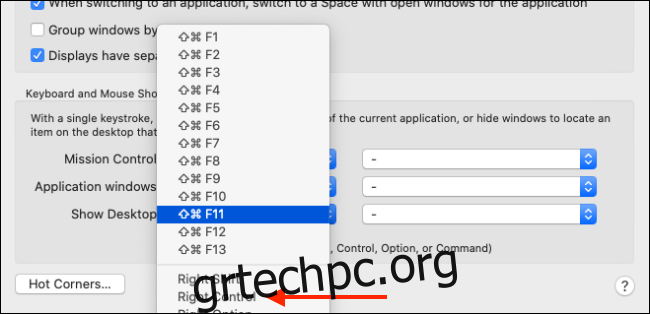
Εάν χρησιμοποιείτε ποντίκι με επιπλέον κουμπιά, μπορείτε επίσης να του αναθέσετε την εμφάνιση της επιφάνειας εργασίας.
Εκχωρήστε μια καυτή γωνία
Μπορεί να μην το γνωρίζετε, αλλά υπάρχει μια κρυφή λειτουργία στο Mac σας που ονομάζεται Hot Corners. Βασικά σας επιτρέπει να εκτελείτε ενέργειες απλώς σφηνώνοντας τον κέρσορα σε μία από τις τέσσερις γωνίες της οθόνης.
Για παράδειγμα, μπορείτε να ανοίξετε το Κέντρο ειδοποιήσεων, τον Έλεγχο αποστολής και ναι, να εμφανίσετε την επιφάνεια εργασίας μετακινώντας τον κέρσορα σε μία από τις άκρες της οθόνης.
Θα βρείτε αυτήν τη δυνατότητα μεταβαίνοντας στις Προτιμήσεις συστήματος > Έλεγχος αποστολής. Εδώ, κάντε κλικ στο κουμπί “Hot Corners” που βρίσκεται στην κάτω αριστερή γωνία της οθόνης.

Τώρα, κάντε κλικ στο αναπτυσσόμενο μενού δίπλα σε μία από τις άκρες (πήγαμε στην επάνω αριστερή γωνία) και επιλέξτε την επιλογή “Επιφάνεια εργασίας”. Στη συνέχεια, κάντε κλικ στο κουμπί “OK” για να αποθηκεύσετε τις αλλαγές.
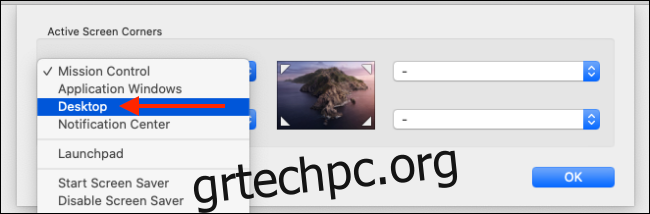
Στο εξής, όταν μετακινείτε τον κέρσορα στην επάνω αριστερή γωνία της οθόνης, το Mac σας θα απομακρύνει αμέσως τα παράθυρα και θα εμφανίσει την επιφάνεια εργασίας. Για να το κρύψετε, μπλοκάρετε τον κέρσορα στην ίδια άκρη για άλλη μια φορά.
Χρησιμοποιήστε τη χειρονομία Trackpad
Εάν χρησιμοποιείτε MacBook με επιφάνεια αφής (ή εάν χρησιμοποιείτε Magic Trackpad), μπορείτε να εμφανίσετε γρήγορα την επιφάνεια εργασίας χρησιμοποιώντας μια απλή κίνηση.
Απλώς απλώστε τον αντίχειρά σας μακριά από τρία δάχτυλα στο trackpad για να αποκαλύψετε την επιφάνεια εργασίας. Πιέστε με τον αντίχειρά σας και τρία δάχτυλα για να κρύψετε την επιφάνεια εργασίας.

Η χειρονομία είναι ενεργοποιημένη από προεπιλογή σε όλους τους Mac, αλλά εάν δεν λειτουργεί για εσάς, μεταβείτε στις Προτιμήσεις συστήματος > Trackpad > Περισσότερες χειρονομίες και εδώ, βεβαιωθείτε ότι είναι ενεργοποιημένη η επιλογή “Εμφάνιση επιφάνειας εργασίας”.
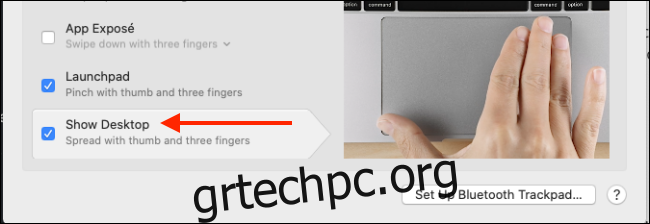
Επόμενο βήμα? Μάθετε πώς η λειτουργία πολλαπλών επιτραπέζιων υπολογιστών μπορεί να σας βοηθήσει να αυξήσετε την παραγωγικότητά σας στο Mac σας.